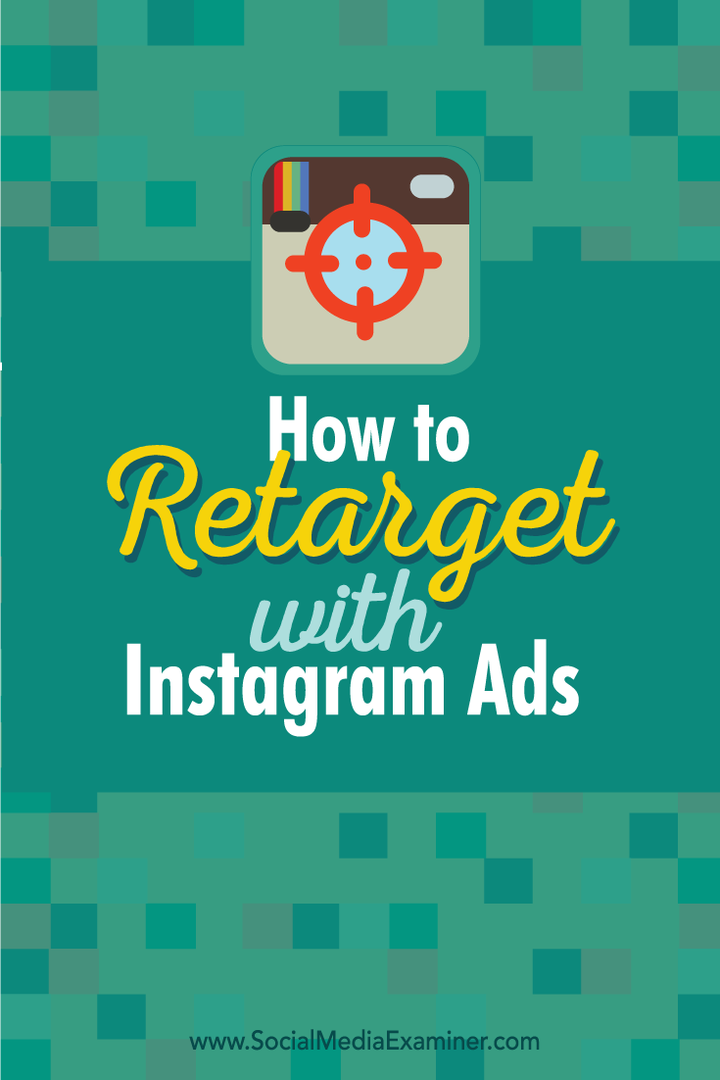Securitatea computerului: Capturați o imagine cu cine se conectează pe laptop
Securitate Ferestre Din / / March 18, 2020
Ultima actualizare la
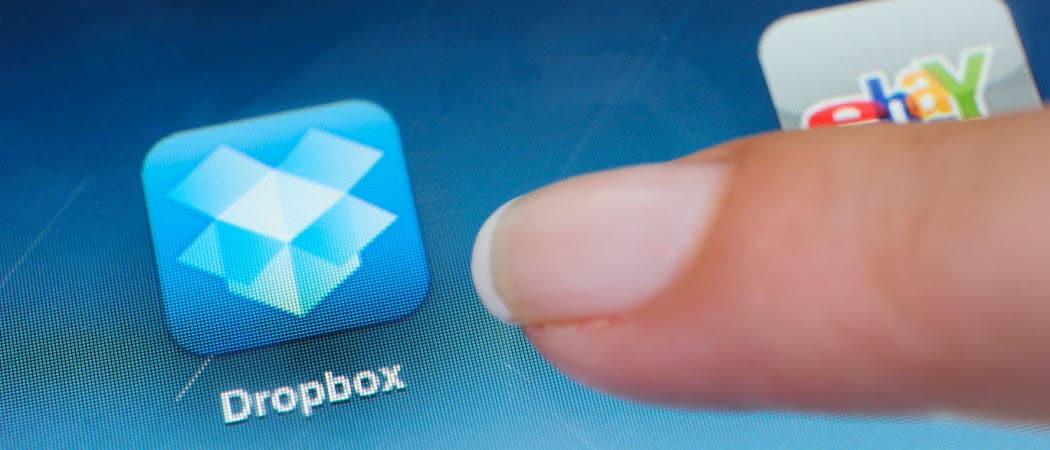
Dacă bănuiți că cineva se aruncă în jurul laptopului în timp ce sunteți afară, iată o modalitate de a afla cine sunt făcând o poză și salvând-o în Dropbox.
Dacă bănuiești că un coleg de serviciu sau un membru al familiei se plimbă pe laptop în timp ce ieși, iată o modalitate de a afla cine sunt, făcând o poză și salvând-o în Dropbox. Acest lucru vă permite să aflați ce fac șoarecii în timp ce pisica este departe de un alt computer sau smartphone.
Utilitatea captează Snoopers
Primul, descărcați CommandCam la un folder Dropbox la alegere.
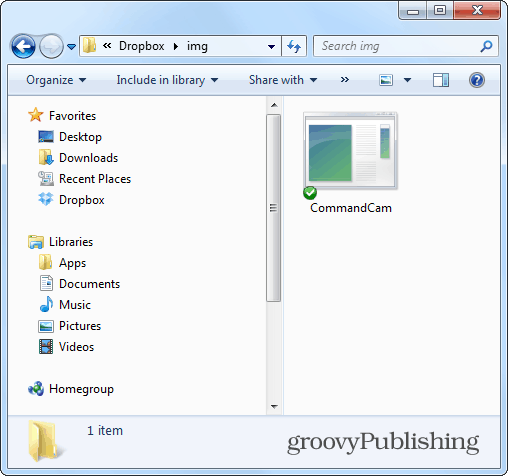
După descărcarea fișierului în Dropbox, faceți clic dreapta pe CommandCam.exe și faceți clic pe Creare comandă rapidă, pentru a putea apoi să mutați comanda rapidă în folderul de pornire. În Windows 7, puteți afla cum să mutați elementele în folderul Startup din Acest articol.
În Windows 8, folderul de pornire este nu la fel de ușor accesibil, dar îl puteți găsi în continuare explicat aici.
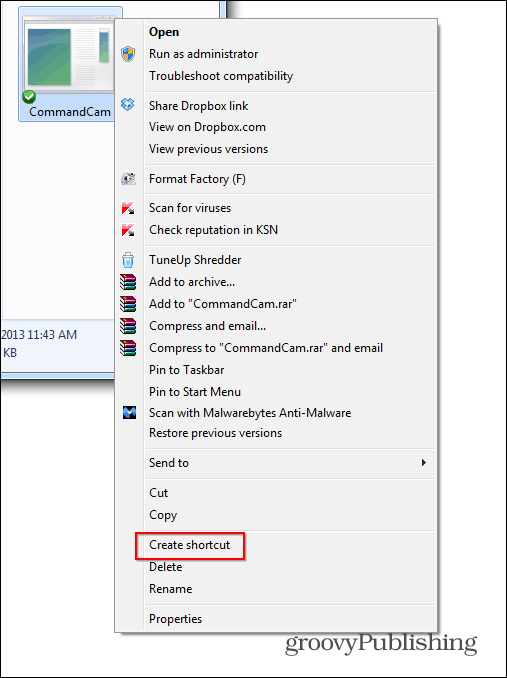
Apoi lipiți comanda rapidă în folderul Startup din sistem.
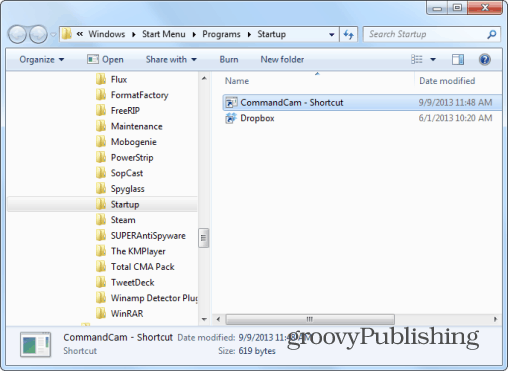
Pentru a testa lucrurile, faceți clic pe comanda rapidă, apoi accesați folderul Dropbox unde ați copiat programul. Când vi s-a solicitat permisiunea de a rula software-ul, asigurați-vă că debifați „Întrebați întotdeauna înainte de a deschide acest fișier”, deoarece altfel coperta dvs. va fi aruncată.
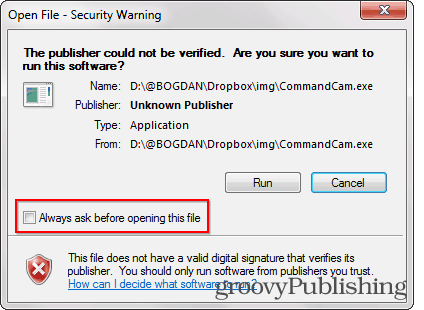
O poză dintre voi - sau oricine se află în fața camerei web în acel moment - va apărea în directorul Dropbox pe care îl plasați CommanCam în format BMP.
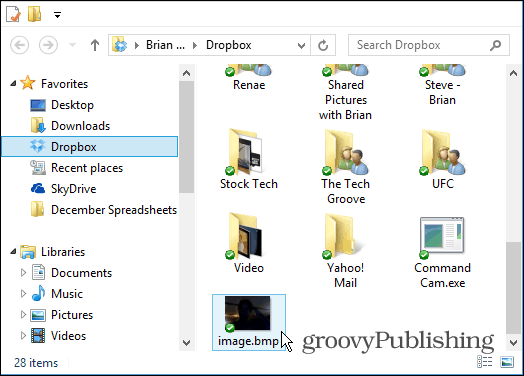
Prompt comandă
Un lucru de remarcat este când se execută un prompt de comandă va apărea în timpul pornirii, când se prinde o fotografie.
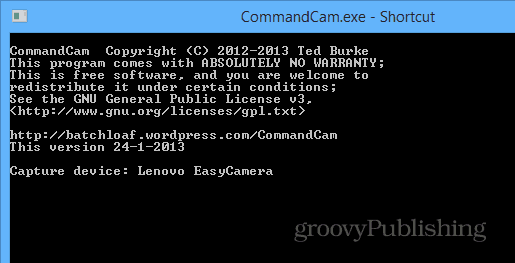
Dacă nu doriți ca acest lucru să fie afișat, deoarece ar putea da programul, faceți clic dreapta pe comanda rapidă și selectați Proprietăți. Apoi selectați minimizată din meniul derulant Executați și faceți clic pe OK.
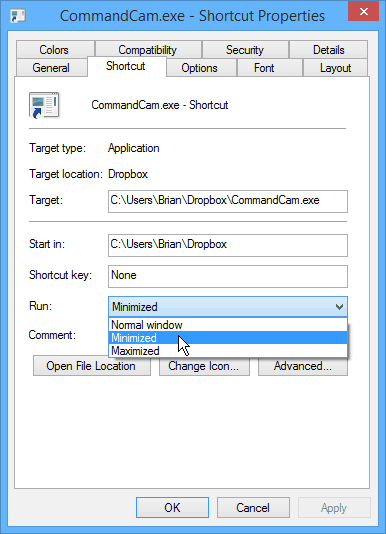
Utilitarul înlocuiește întotdeauna ultima imagine, deci asigurați-vă că le copiați pe cele pe care doriți să le salvați într-un alt folder. Dacă nu doriți să facă fotografii întotdeauna, ștergeți comanda rapidă din folderul Startup și adăugați-o doar atunci când este nevoie.
Puteți arunca întotdeauna o privire asupra proprietăților imaginii pentru a vedea exact timbrul de timp și pentru a afla când a avut loc acțiunea. De asemenea, dacă nu doriți imagini încărcate în Dropbox, puteți utiliza orice alt dosar, cu aceleași instrucțiuni. Dar rularea acestuia de la Dropbox sau un alt serviciu de stocare în cloud oferă o modalitate ușoară de a verifica de pe smartphone-ul sau un alt computer.